windows11安装不了谷歌浏览器怎么办 windows11无法安装谷歌浏览器处理方法
更新时间:2024-02-27 16:45:41作者:xinxin
谷歌浏览器作为当前主流的搜索工具,很多用户也都非常喜欢这款软件,因此在电脑安装完windows11系统之后,也会选择下载谷歌浏览器来使用,然而一些用户却出现了谷歌浏览器无法安装的情况,那么windows11安装不了谷歌浏览器怎么办呢?这里小编就来教大家windows11无法安装谷歌浏览器处理方法。
推荐下载:微软最新系统win11下载
具体方法:
第一步:首先我们随便打开一个浏览器,接着我们在电脑的键盘上面按下Windows+R键,接着我们打开运行,在里面输入regedit。
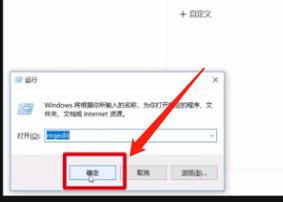
第二步:接着我们在页面当中打开注册表编辑器,随后我们按照顺序在计算机里面设置HKEY_CURRENT_USERSoftwareGoogle。
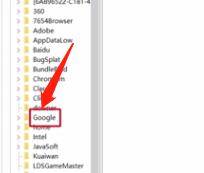
第三步:接着我们将其上面的文件夹删除,我们还可以在在注册表页面上按住键盘上面的Ctrl+F键。
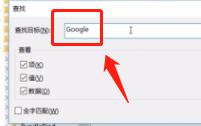
第四步:最后我们查找谷歌项目,然后字啊把谷歌浏览器相关的进行清除就可以了。
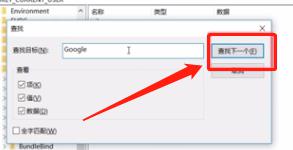
以上就是小编给大家带来的windows11无法安装谷歌浏览器处理方法了,碰到同样情况的朋友们赶紧参照小编的方法来处理吧,希望本文能够对大家有所帮助。
windows11安装不了谷歌浏览器怎么办 windows11无法安装谷歌浏览器处理方法相关教程
- win11edge无法打开的解决方法 win11edge浏览器打不开如何修复
- windows11浏览器无法上网怎么办 windows11浏览器无法连接网络处理方法
- windows11安装ie浏览器的方法 win11怎么安装ie浏览器
- windows11 安装ie的方法 windows11怎么安装ie浏览器
- windows11 安装ie11浏览器的步骤 win11如何安装ie11浏览器
- windows11浏览器打不开怎么回事 windows11打不开浏览器处理方法
- windows11打不开ie怎么回事 win11无法打开ie浏览器如何解决
- win11家庭版右键怎么直接打开所有选项的方法 win11家庭版右键如何显示所有选项
- win11家庭版右键没有bitlocker怎么办 win11家庭版找不到bitlocker如何处理
- win11家庭版任务栏怎么透明 win11家庭版任务栏设置成透明的步骤
- win11家庭版无法访问u盘怎么回事 win11家庭版u盘拒绝访问怎么解决
- win11自动输入密码登录设置方法 win11怎样设置开机自动输入密登陆
- win11界面乱跳怎么办 win11界面跳屏如何处理
win11教程推荐
- 1 win11安装ie浏览器的方法 win11如何安装IE浏览器
- 2 win11截图怎么操作 win11截图的几种方法
- 3 win11桌面字体颜色怎么改 win11如何更换字体颜色
- 4 电脑怎么取消更新win11系统 电脑如何取消更新系统win11
- 5 win10鼠标光标不见了怎么找回 win10鼠标光标不见了的解决方法
- 6 win11找不到用户组怎么办 win11电脑里找不到用户和组处理方法
- 7 更新win11系统后进不了桌面怎么办 win11更新后进不去系统处理方法
- 8 win11桌面刷新不流畅解决方法 win11桌面刷新很卡怎么办
- 9 win11更改为管理员账户的步骤 win11怎么切换为管理员
- 10 win11桌面卡顿掉帧怎么办 win11桌面卡住不动解决方法
